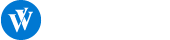要确定DNF(地下城与勇士)系统中哪个磁盘正在运行或处于活动状态,可以通过以下几种方法:
一、使用任务管理器1、打开任务管理器:
* 在Windows系统中,可以通过同时按下“Ctrl+Shift+Esc”键或右键点击任务栏并选择“任务管理器”来打开。
2、查找DNF游戏进程:
* 在任务管理器的“进程”选项卡中,找到与DNF游戏相关的进程,这通常是一个名为“DNF.exe”或类似名称的进程。
3、确定磁盘位置:
* 右键点击该进程,并选择“打开文件所在的位置”或查看“属性”中的“位置”选项卡,这将显示DNF游戏可执行文件所在的文件夹路径。
* 通过文件夹路径中的盘符(如C:、D:等),可以识别出DNF游戏正在运行的磁盘分区。
二、使用资源监视器1、打开资源监视器:
* 在任务管理器中,点击“性能”选项卡,然后点击底部的“打开资源监视器”链接。

2、搜索DNF进程:
* 在资源监视器中,选择“CPU”选项卡。
* 在“关联的句柄”搜索框中输入“DNF.exe”或游戏相关的进程名称,然后搜索。
3、查看详细信息:
* 在搜索结果中,找到与DNF游戏相关的进程,并查看其详细信息,包括进程ID、名称以及所在的文件夹路径。
* 同样,通过文件夹路径中的盘符,可以识别出DNF游戏正在运行的磁盘分区。
三、使用第三方工具1、选择第三方工具:
* 有一些第三方工具(如Process Explorer等)可以提供更详细的进程和文件信息。

2、查找DNF进程:
* 启动所选的第三方工具,并在其中查找与DNF游戏相关的进程。
3、查看详细信息:
* 右键点击该进程,并选择查看其详细信息,包括文件路径等。
* 通过文件路径中的盘符,识别出DNF游戏正在运行的磁盘分区。
四、监控磁盘活动1、使用任务管理器监控:
* 在任务管理器的“性能”选项卡中,选择你要查看的磁盘。
* 观察顶部图表显示的“活动时间”,当进行大型文件操作时,会有明显的曲线波动。
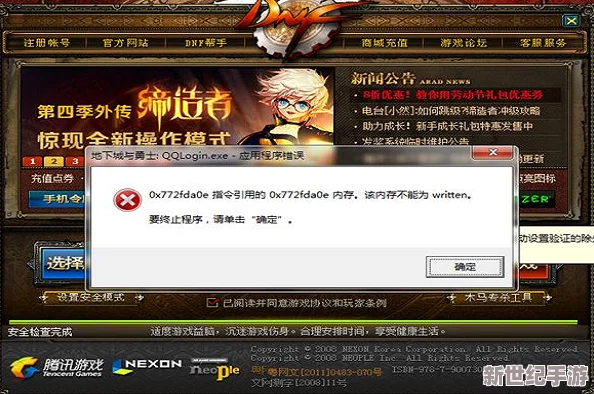
* 下方图表展示“磁盘传输速率”,实时反映数据读写速度。
2、使用资源监视器监控:
* 在资源监视器的“磁盘”选项卡中,查看当前使用磁盘资源的进程及其读写速度。
* 观察顶部图表展示的磁盘总吞吐量,以及队列长度图表,这些都可以反映磁盘的活动状态和性能。
通过以上方法,可以确定DNF系统中哪个磁盘正在运行或处于活动状态,并监控其性能表现。
《如何确定DNf系统中哪个磁盘正在运行或处于活动状态》